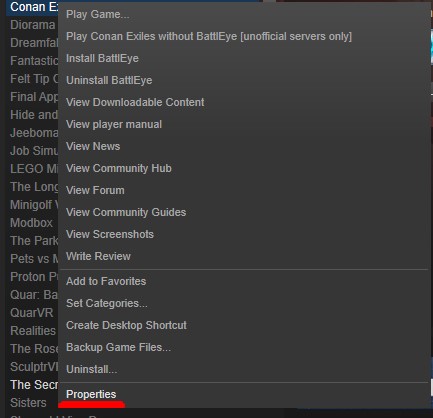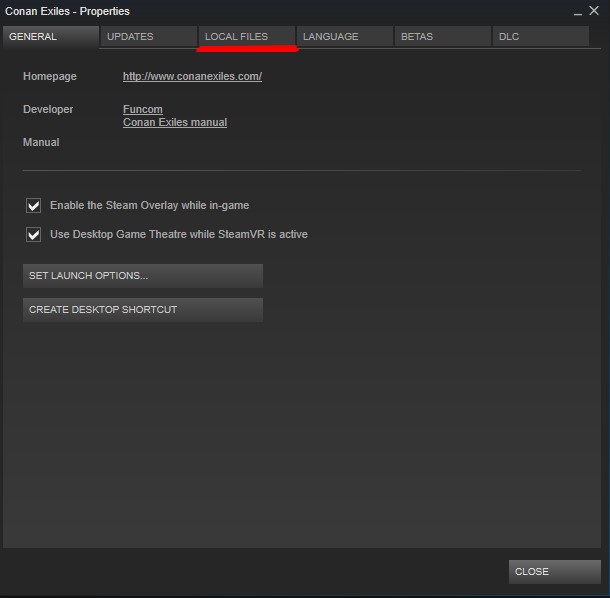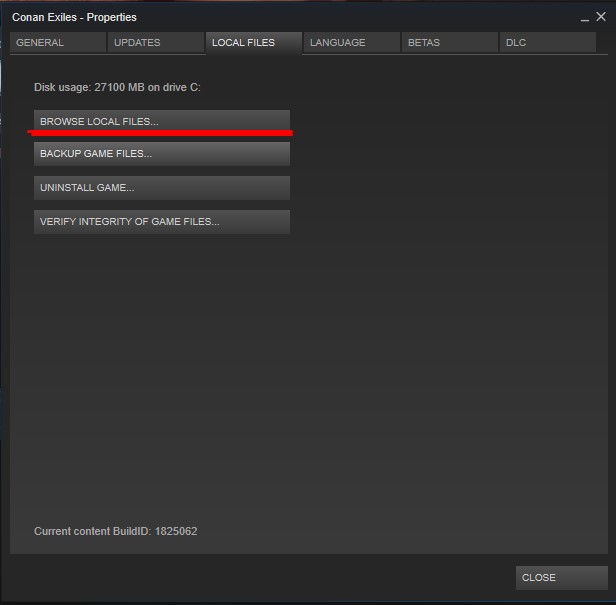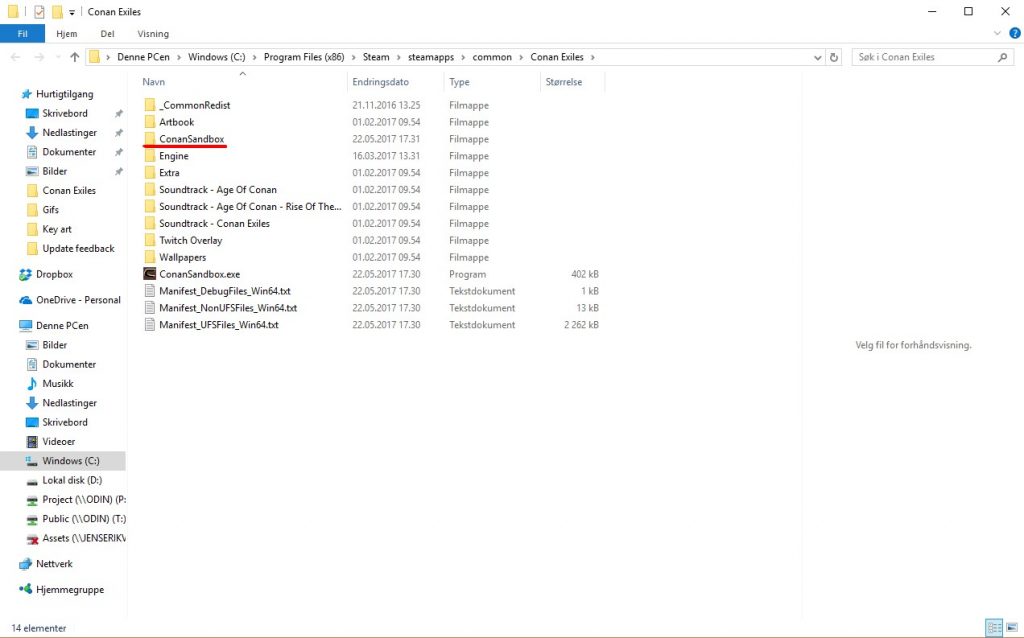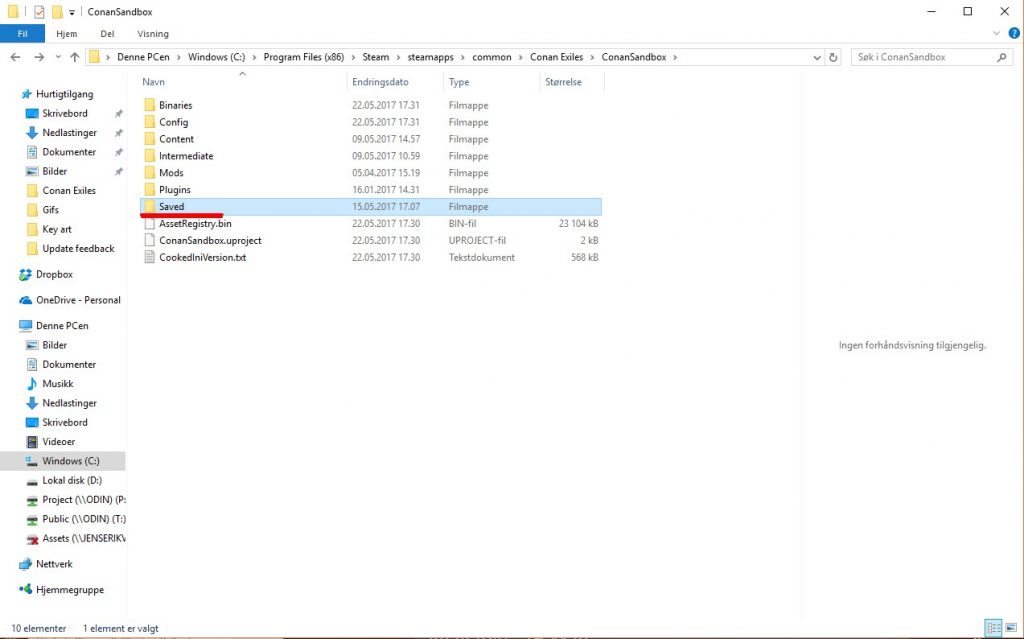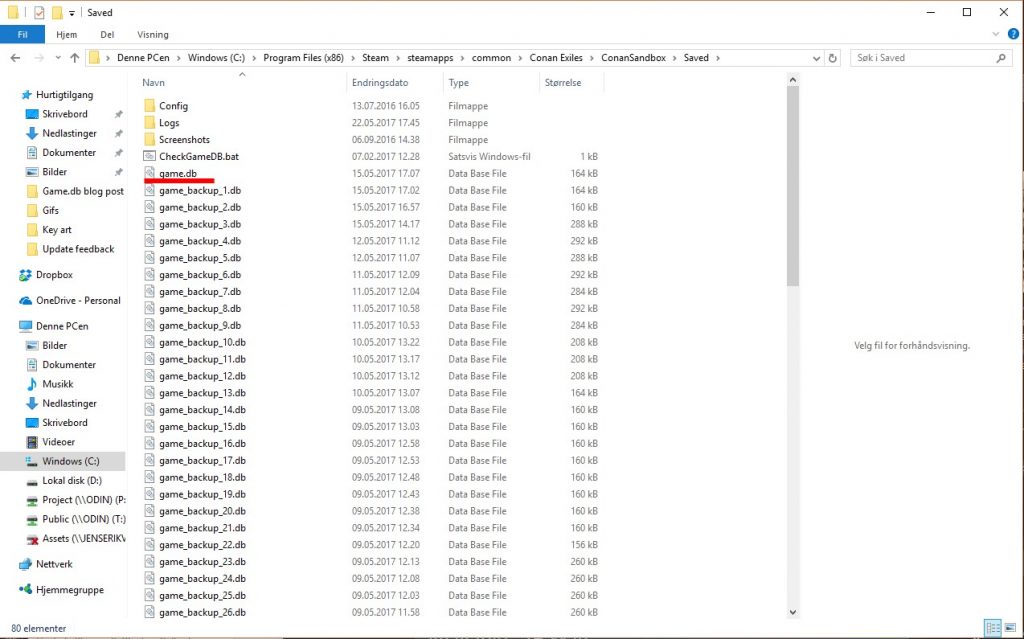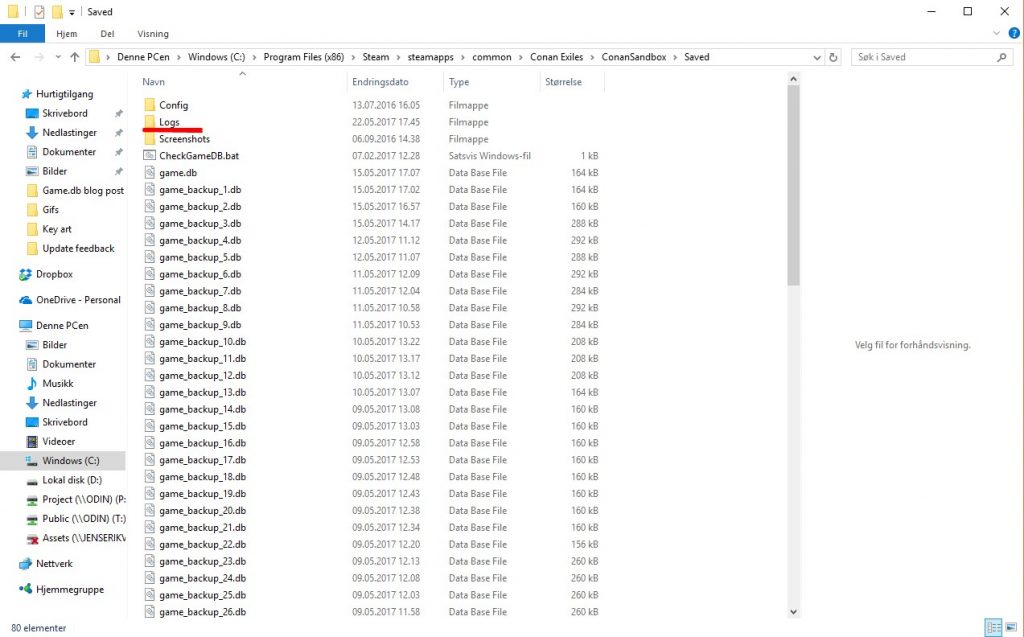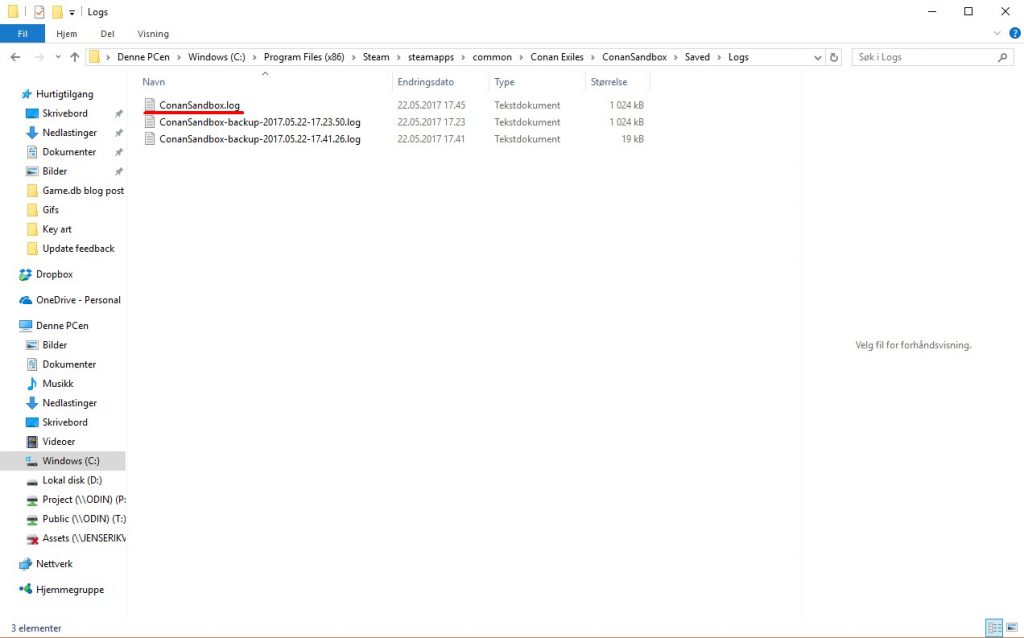Cómo encontrar bases de datos y archivos de registro del juego
Queridos exiliados:
Durante el acceso anticipado, a lo mejor os pedimos que nos enviéis algunos archivos relacionados con el juego para llegar al fondo de un problema concreto. Esto es de vital importancia en las contadas ocasiones en las que el juego se bloquea y sale al escritorio. Normalmente os pediremos bases de datos del cliente y archivos de registro, que podéis enviarnos mediante una carpeta de Dropbox, una carpeta de Google Drive o a través de cualquier otro servicio de uso compartido de archivos.
No obstante, somos conscientes de que tal vez no todos sepáis cómo encontrar esos archivos en vuestros equipos. De eso es de lo que trata este blog.
Paso 1
Abrid Steam e id a la Biblioteca. Buscad Conan Exiles en la pestaña de la izquierda y haced clic con el botón derecho. A continuación, seleccionad Propiedades en la parte inferior del menú.
Paso 2
Cuando se abra la ventana de propiedades, haced clic en la pestaña llamada «ARCHIVOS LOCALES».
Una vez allí, simplemente haced clic en el botón llamado «VER ARCHIVOS LOCALES…». Esta acción os llevará al directorio del juego, la ubicación en la que el juego está instalado en vuestro equipo. Desde allí solo restan unos pocos pasos para acceder a la base de datos y los archivos de registro del juego.
Paso 3
En el directorio del juego, localizad la carpeta llamada «ConanSandbox» y abridla.
Paso 4
Allí debéis buscar la carpeta «Saved» y acceder a ella. En esta carpeta, encontraréis el archivo de la base de datos.
El archivo de la base de datos se llama «game.db». Es básicamente un archivo de guardado que contiene información sobre vuestras partidas, las cosas que habéis construido, vuestro personaje, etc. Haced una copia y almacenadla en algún lugar accesible, como vuestro escritorio.
Paso 5
En la carpeta «Saved», hay una carpeta llamada «Logs» en la que encontraréis los archivos de registro. Contiene información sobre vuestras partidas a medida que jugáis. Haced una copia y guardadla en la misma ubicación de la copia del archivo game.db para tener fácil acceso.
Paso 6
Cargad los dos archivos en una carpeta de Dropbox, Google Drive o en el servicio de uso compartido de archivos que prefiráis, y generad un vínculo para compartir. A continuación, enviadnos ese vínculo para que podamos descargar vuestros archivos.